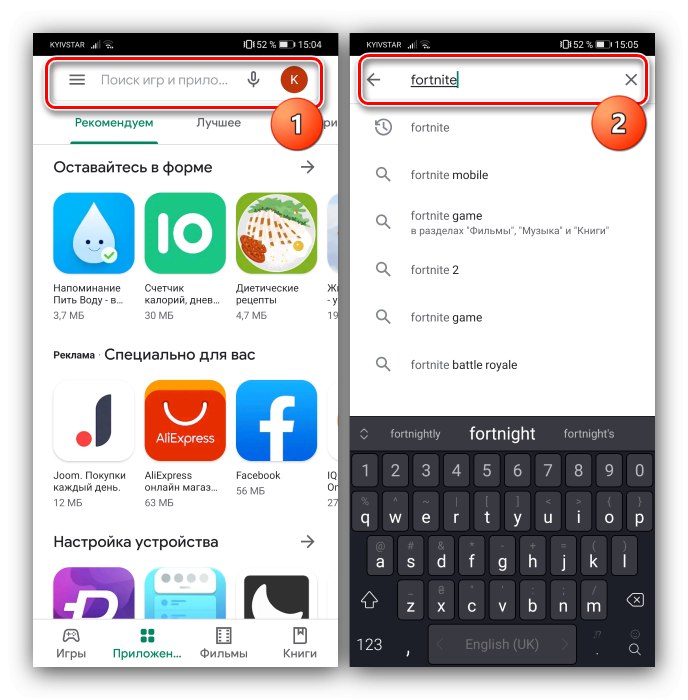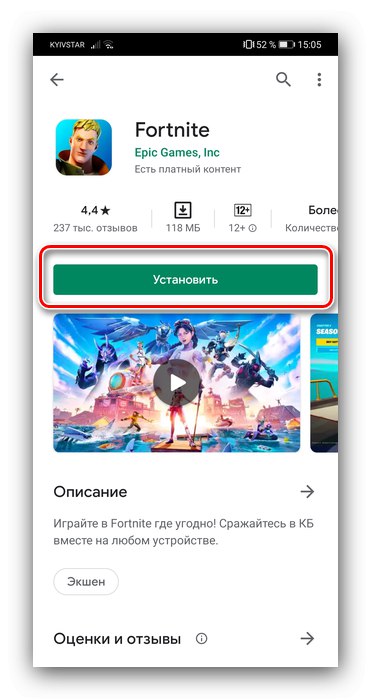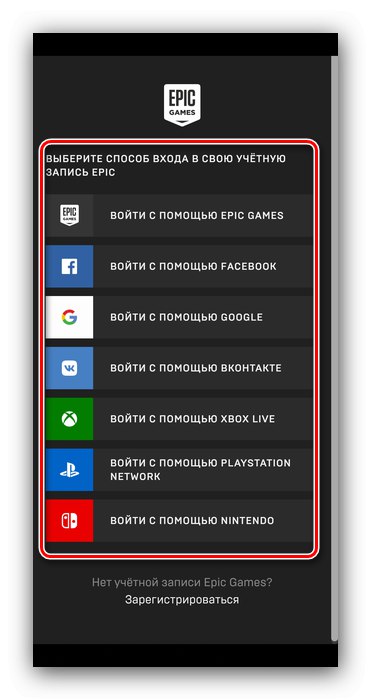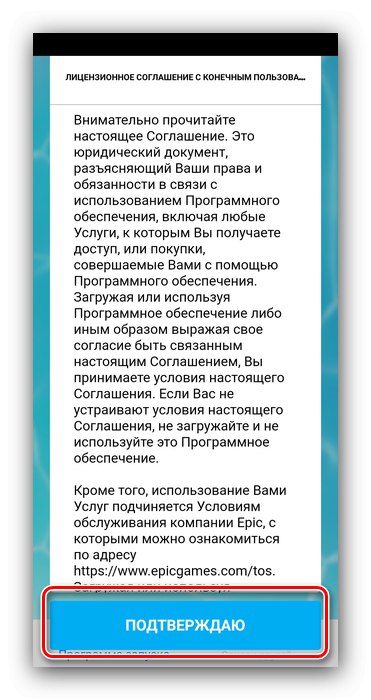چگونه بفهمیم دستگاهی از Fortnite پشتیبانی می کند یا خیر
قبل از اقدام به بارگیری ، باید مطمئن شوید که دستگاه Android شما با سیستم مورد نیاز بازی مطابقت دارد. آنها به شرح زیر است:
- نسخه سیستم عامل کمتر از 8.0 نیست.
- پردازنده معماری 64 بیتی ؛
- شتاب دهنده گرافیکی قدیمی تر از Adreno 530 یا نمونه های مشابه آن از مالی ؛
- RAM 4 گیگابایت یا بیشتر ؛
- ریشه ندارد
توجه! در دستگاه هایی که این شرایط را ندارند ، Fortnight یا با خطا کار می کند یا اصلاً شروع به کار نمی کند!
اگر از مشخصات دستگاه خود اطلاع ندارید ، ساده ترین راه برای به دست آوردن این اطلاعات از ابزاری به نام Device Info HW است که برای بارگیری در فروشگاه Google Play در دسترس است.
اطلاعات دستگاه HW را از فروشگاه Google Play بارگیری کنید
- برنامه را بارگیری و اجرا کنید. ابتدا به معنی نگاه کنید "رم" - این مقدار کل RAM RAM گوشی هوشمند یا رایانه لوحی را نشان می دهد.
- سپس برگه را باز کنید "پردازنده" و نگاهی به خط بیندازید "ABI" - پردازنده x64 مربوط به Arm64-v8a... بعد ، به ورودی وارد شده توجه کنید "GP"، این نشان دهنده مدل شتاب دهنده ویدیو است.
- به برگه بروید "سیستم" و به نقطه نگاه کنید "رهایی" - شماره موجود در آن با نسخه Android مطابقت دارد.
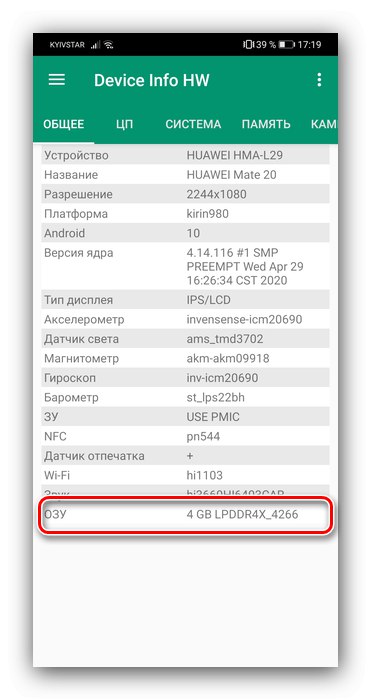
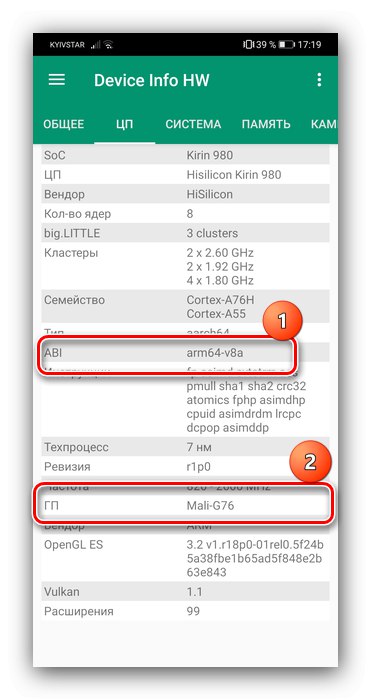

داده های دریافتی را با نیازهای سیستم Fortnight بررسی کنید - اگر دستگاه شما در هر نقطه "افتاد" ، نصب آنها را توصیه نمی کنیم.
روش 1: فروشگاه Google Play
چند ماه پیش ، توسعه دهندگان Fortnite ، Epic Games ، سرانجام با گوگل به توافق رسیدند و بازی برای بارگیری در فروشگاه Play در دسترس قرار گرفت. الگوریتم اقدامات به شرح زیر است:
- برنامه فروشگاه را روی دستگاه خود باز کنید.
- روی نوار جستجو ضربه بزنید ، درخواست خود را در آن وارد کنید
fortniteو فشار دهید وارد.![برای بارگیری Fortnite در Android از فروشگاه Google Play بازی ای را در فروشگاه پیدا کنید]()
روی نتیجه پیدا شده ضربه بزنید.
- فشار بعدی "نصب".
![برای بارگیری Fortnite در Android از فروشگاه Google Play ، نصب را در فروشگاه شروع کنید]()
اگر این دکمه غیرفعال باشد و پیامی را مشاهده کنید "در دستگاه شما پشتیبانی نمی شود"، به یکی از روشهای زیر بروید.
- منتظر بمانید تا Fortnite نصب شود ، سپس آن را از میانبر راه اندازی کنید.
- پس از اولین راه اندازی ، بازی از شما می خواهد که وارد حساب خود شوید یا یک حساب جدید ایجاد کنید.
![مدیریت حساب های بازی پس از بارگیری Fortnite در Android از فروشگاه Google Play]()
در حالت اول گزینه ورود به سیستم را انتخاب کرده و مدارک خود را وارد کنید.
![برای بارگیری Fortnite در Android از فروشگاه Google Play به سیستم حساب Epic Games خود وارد شوید]()
ثبت نام مشابه به نظر می رسد - روش اتصال را انتخاب کنید ، سپس جزئیات مورد نیاز را وارد کنید.
- پس از ورود به حساب خود ، باید موافقت نامه مجوز را بپذیرید.
![توافقنامه مجوز بازی را پس از بارگیری Fortnite در Android از فروشگاه Google Play بپذیرید]()
در مرحله بعدی ، باید حافظه پنهان مورد نیاز را بارگیری کنید - اطمینان حاصل کنید که در منطقه دریافت پایدار Wi-Fi هستید و فشار دهید "نصب".
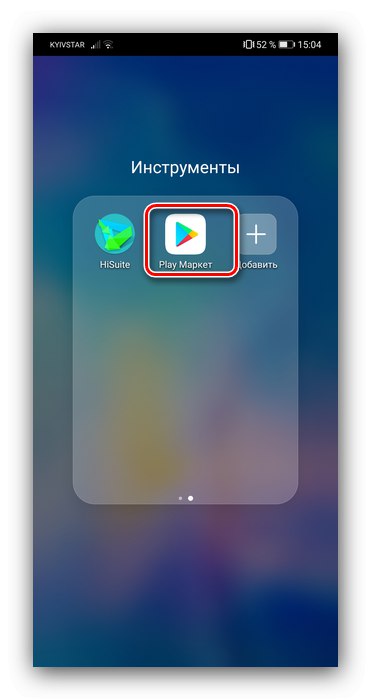
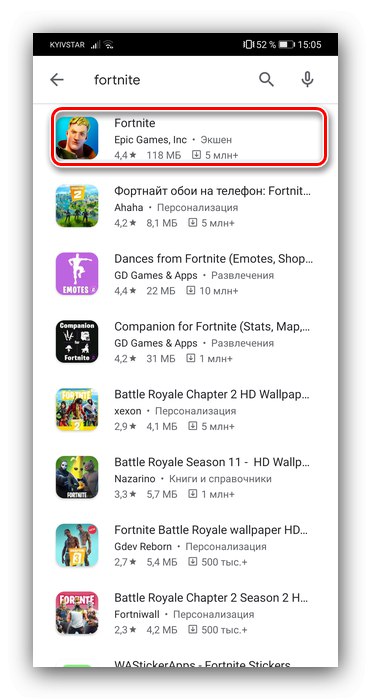
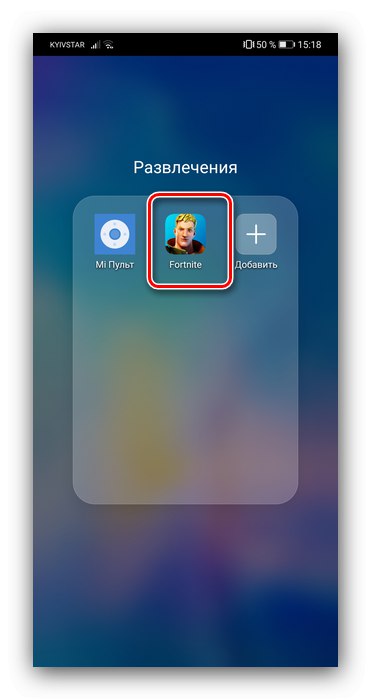
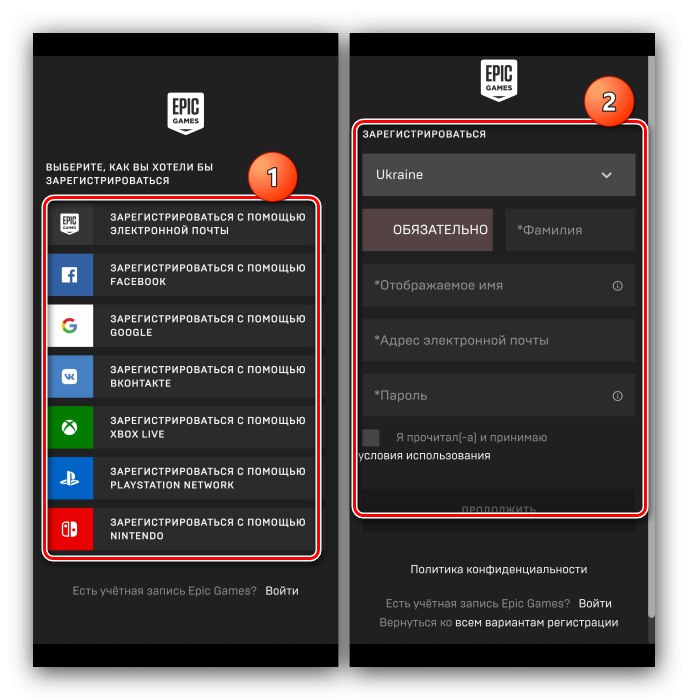

منتظر بمانید تا منابع اضافی بارگیری شود ، سپس می توانید بازی کنید.
روش 2: برنامه Epic Games
قبل از عرضه در فروشگاه Play ، تنها گزینه نصب Fortnight بارگیری از برنامه اختصاصی Epic Games بود.
مهم! این روش نیاز به اجازه نصب برنامه ها از منابع ناشناخته دارد!
جزئیات بیشتر: نحوه نصب برنامه ها از منابع ناشناخته در Android را فعال کنید
- پیوند زیر را دنبال کنید
- بعد از بارگیری صفحه ، روی ضربه بزنید بارگیری در برنامه Epic Games.
- برای بارگیری و نصب برنامه مورد نیاز ، دستورالعمل های موجود در صفحه را دنبال کنید.
- برنامه را نصب کنید ، سپس آن را باز کنید.
- روی تصویر جلد Fortnite و روی صفحه بعدی روی دکمه ضربه بزنید "نصب".
- صبر کنید تا بازی بارگیری شود ، سپس کلیک کنید "نصب".
- سپس ضربه بزنید "باز کن" و مجوزهای مورد نیاز را تنظیم کنید.
- مراحل 4-6 روش قبلی را تکرار کنید.
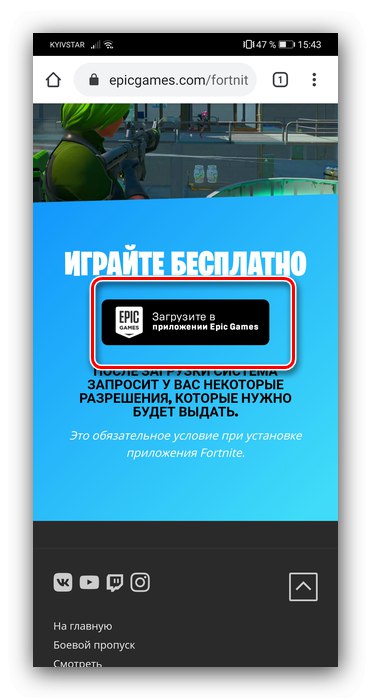
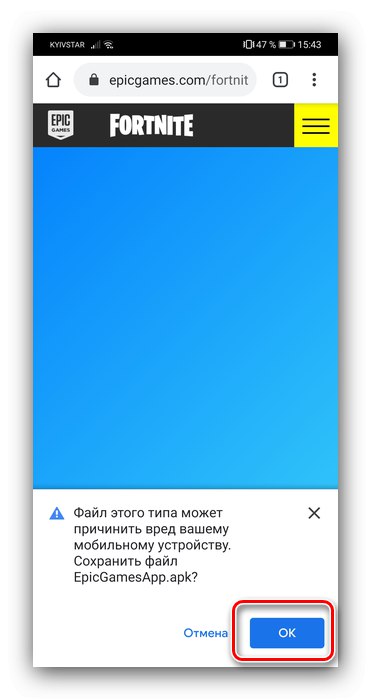



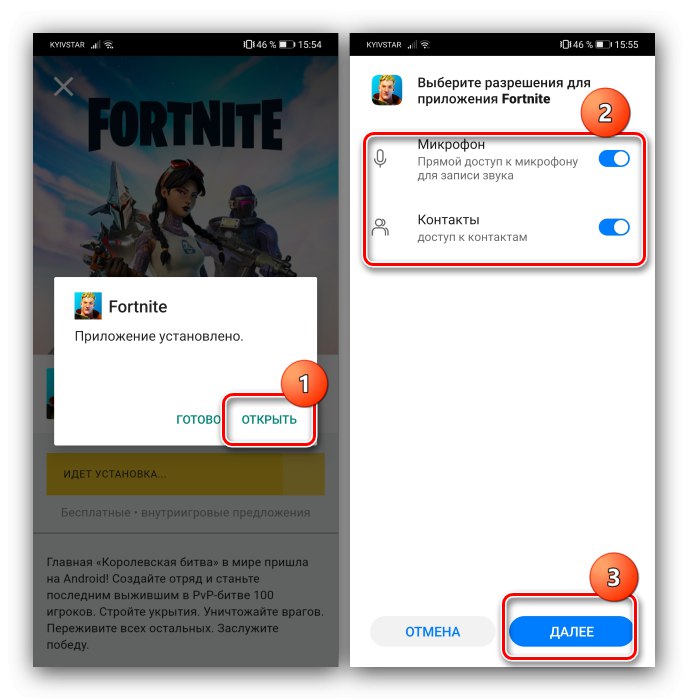
نصب Fortnite از طریق Epic Games ایمن ترین گزینه نیست ، بنابراین توصیه می کنیم تا جایی که امکان دارد بازی را از Google Play بارگیری کنید.
روش 3: نصب دستی
برای برخی از دستگاه ها (به عنوان مثال ، تلفن های هوشمند چینی برای بازار داخلی با سیستم عامل چینی) ، روش های بالا ممکن است در دسترس نباشد. در چنین شرایطی ، مراحل ساده است - APK از Fortnite را از یک سایت شخص ثالث بارگیری کنید (به عنوان مثال APKMirror) ، آن را بر روی دستگاه نصب کنید و سپس مراحل 4-6 روش اول را دنبال کنید.
جزئیات بیشتر: نحوه نصب یک برنامه از یک فایل APK در Android